Comment configurer une adresse e-mail Professional sur Mail de MacOS El Capitan, Sierra et High Sierra
Objectif
Les adresses e-mail de l’offre Professional peuvent être configurées sur un logiciel de messagerie compatible. Cela vous permet d’envoyer et de recevoir vos messages depuis l’application et l’interface de votre choix.
[notification type= »attention »]Nous mettons à votre disposition des services externes dont la configuration, la gestion et la responsabilité vous incombent. Il vous revient de ce fait d’en assurer le bon fonctionnement.
[/notification]Nous mettons à votre disposition ce guide afin de vous accompagner au mieux sur des tâches courantes. Néanmoins, nous vous recommandons de faire appel à un prestataire spécialisé et/ou de contacter l’éditeur du service ou de l’application tierce si vous éprouvez des difficultés. En effet, nous ne serons pas en mesure de vous fournir une assistance pour ces services tiers.
Prérequis
- Disposer d’une adresse e-mail des offres Pro.
- Disposer de l’application Mail installée sur votre appareil.
- Disposer des identifiants relatifs à l’adresse e-mail que vous souhaitez paramétrer.
L’app Mail vous permet de rédiger des e-mails, de répondre à ceux que vous recevez et de trier vos messages sur votre Mac. Cette documentation est applicable aux versions suivantes de macOS : El Capitan, Sierra, High Sierra.
En pratique
Cet ajout peut s’effectuer de deux manières différentes :
- en quelques clics depuis notre outil Apple Devices : rendez-vous sur le Webmail RoundCube >Cliquez sur votre adresse email, en haut à droite pour afficher le menu> et suivez les différentes étapes de configuration ;
- en suivant l’assistant de configuration de l’application Mail développé ci-dessous : lancez l’application Mail sur votre appareil.
À partir de ce point, cette documentation abordera uniquement la configuration depuis l’application Mail.
Étape 1 : ajouter le compte
Une fois l’application Mail lancée sur votre appareil, l’ajout d’un compte peut être effectué de deux manières différentes.
- Lors du premier démarrage de l’application : une fenêtre vous invite à choisir un fournisseur de compte Mail. Sélectionnez
Autre compte Mail, puis continuez. - Si un compte a déjà été paramétré : cliquez sur
Mailen haut de votre écran, puis surAjouter un compte. SélectionnezAutre compte Mailpuis continuez.
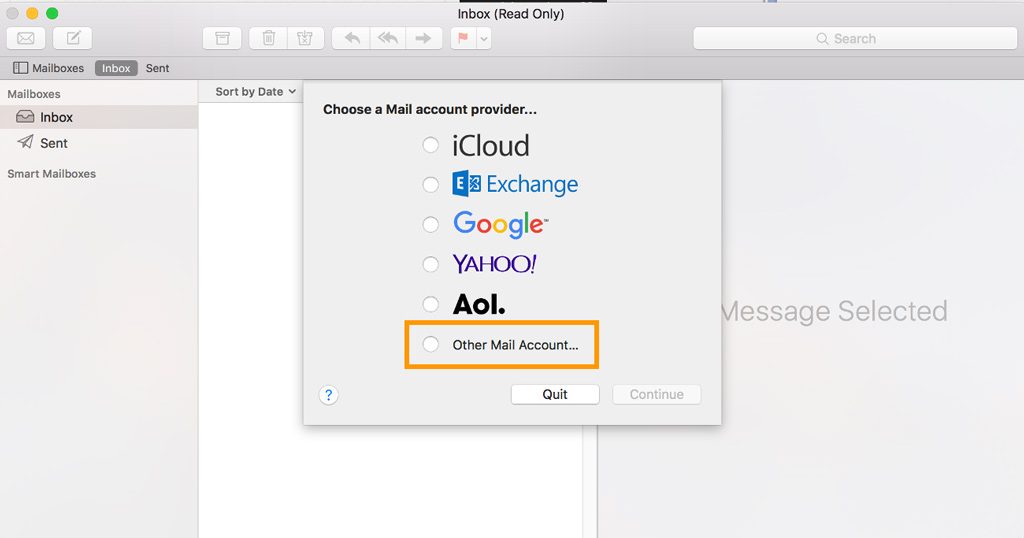
Renseignez à présent les informations de votre compte :
| Information | Description |
|---|---|
Nom |
Renseignez le nom qui s’affichera en tant qu’expéditeur lorsque des e-mails seront envoyés avec cette adresse. |
Adresse e-mail |
Renseignez l’adresse e-mail complète: exemple mon-compte@journaliste-be.pro |
Mot de passe |
Renseignez le mot de passe de l’adresse e-mail. |
Cliquez à présent sur le bouton Se connecter. Un message vous invitera à poursuivre, puis à renseigner plus d’informations :
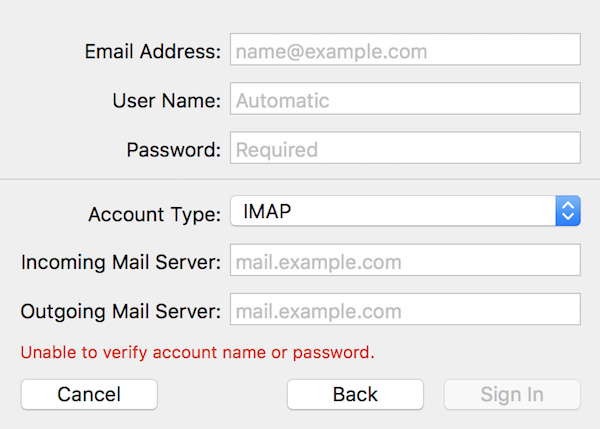
| Information | Description |
|---|---|
Type de compte |
La connexion IMAP est sélectionné par défaut. Vous pouvez cependant sélectionner POP (stockage des e-mails en local sur votre application Mail) dans le menu déroulant. |
Serveur de réception |
Renseignez le serveur entrant « mail.votredomaine.com » Exemple: mail.jounaliste-be.pro pour l’adresse e-mail mon-compte@journaliste-be.pro |
Serveur d’envoi (SMTP) |
Renseignez le serveur d’envoi « mail.votredomaine.com » Exemple: mail.jounaliste-be.pro pour l’adresse e-mail mon-compte@journaliste-be.pro |
Cliquez de nouveau sur le bouton Se connecter. Si les informations renseignées sont correctes, la connexion au compte réussira.
Lors du choix des applications, assurez-vous de bien laisser Mail coché afin que l’application puisse utiliser ce compte, puis cliquez sur Terminé.
Vous pouvez effectuer un test d’envoi pour vérifier que le compte est correctement paramétré.
Si vous êtes amené à renseigner manuellement des champs techniques dans les préférences du compte, vous trouverez ci-dessous les paramètres à utiliser avec nos offres Professional :
- pour une configuration en IMAP
| Type de serveur | Nom du serveur | SSL | Port |
|---|---|---|---|
| Entrant | mail.votredomaine.com | Oui | 993 |
| Sortant (SMTP) | mail.votredomaine.com | Oui | 465 |
- pour une configuration en POP
| Type de serveur | Nom du serveur | SSL | Port |
|---|---|---|---|
| Entrant | mail.votredomaine.com | Oui | 995 |
| Sortant | mail.votredomaine.com | Oui | 465 |
Remplacer votredomaine.com par le nom de domaine figurant à droite de @ de votre adresse email. Exemple Exemple: mail.jounaliste-be.pro pour l’adresse e-mail mon-compte@journaliste-be.pro
Étape 2 : utiliser l’adresse e-mail
Une fois l’adresse e-mail configurée, il ne reste plus qu’à l’utiliser ! Vous pouvez dès à présent envoyer et recevoir des messages.
Le Webmail RoundCube sera toujours opérationnel pour accéder à votre adresse e-mail depuis un navigateur internet à l’URL https://webmail.votredomaine.com
Vous pouvez y accéder grâce aux identifiants relatifs à votre adresse e-mail.